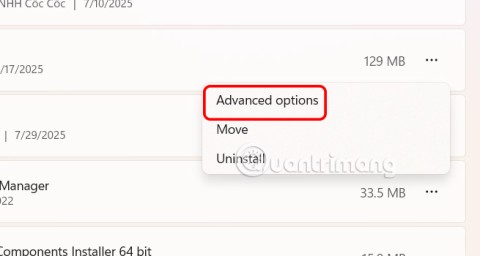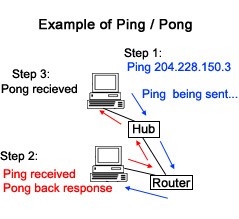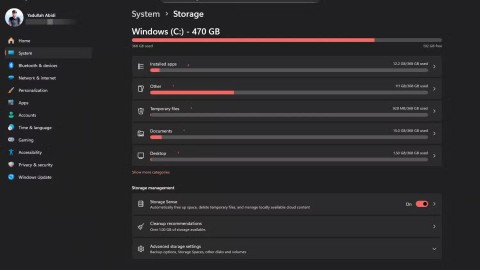En İyi 12 Özel Bilgisayar Oluşturma Web Sitesi

Özel bir bilgisayar toplamak, özellikle yeni başlayanlar için kolay bir iş değildir. Neyse ki internette bolca yardım mevcut.
Windows 10'da Windows 11'deki gibi ortalanmış bir Görev Çubuğu simgesi düzeni yoktur . Ancak aynı görünümü elde etmek için Başlat ve Arama çubuğu hariç tüm simgeleri ortaya yerleştirebilirsiniz.
Görev Çubuğu ayarlarını değiştirerek Görev Çubuğu simgelerini ortalayın
Varsayılan olarak Windows 10 simgeleri sola hizalanmıştır. Simgelerinizi ortaya taşımak için bazı temel Görev Çubuğu ayarlarını değiştirebilirsiniz. İşte bunu nasıl yapacağınız:
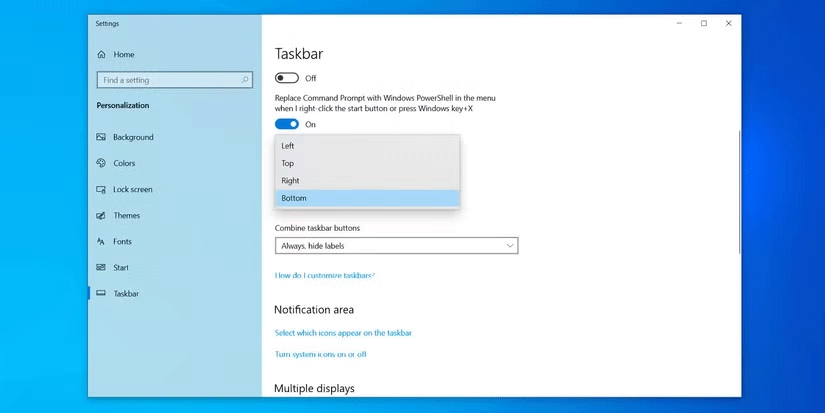
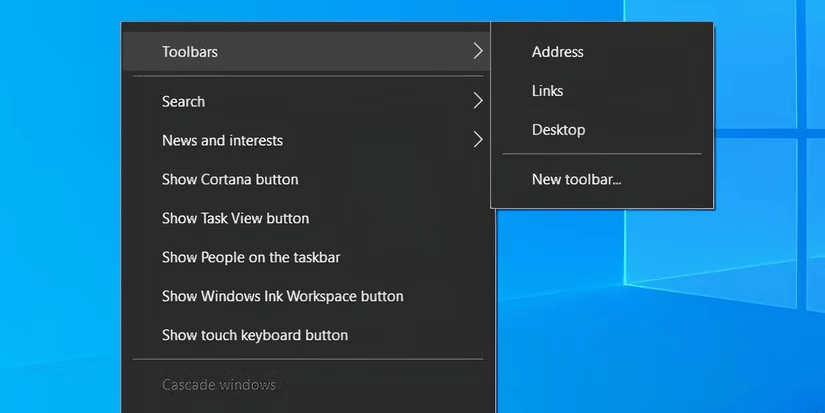
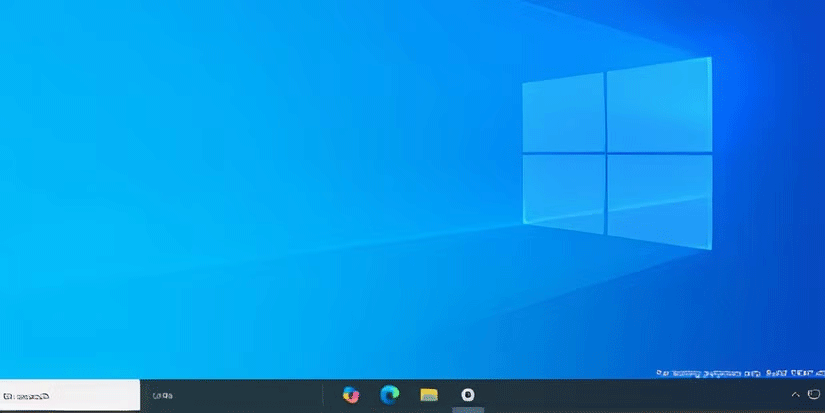
TaskbarX ile Görev Çubuğu Simgelerini Ortalayın
Daha basit bir yol istiyorsanız, Windows 10 Görev Çubuğunuzu özelleştirmek için TaskbarX'i kullanabilirsiniz. Stil seçenekleri, çoklu görev çubukları ve animasyonlar gibi zengin özelleştirme seçenekleri sunar. Kullanımı da ücretsizdir.
Bir diğer avantajı ise Başlat butonunu ve sistem tepsisi simgelerini gizleyebiliyor olmanız. Önceki yöntemde yalnızca arama çubuğunu gizleyebilirsiniz, ancak Görev Çubuğu öğelerinin geri kalanı orada kalır.
Öncelikle TaskbarX'in taşınabilir versiyonunu indirin . ZIP dosyasını yeni bir klasöre çıkartın ve dosyayı açın. Taskbar.exe'yi çalıştırın, uygulama simgelerinizi otomatik olarak ortalayacaktır.
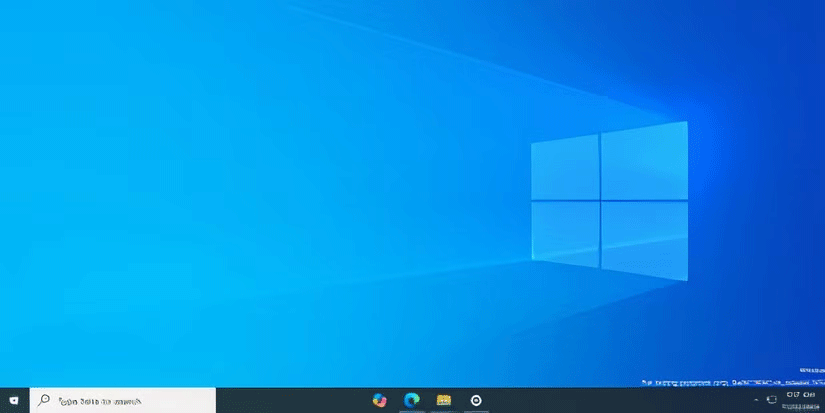
Ancak bu, ücretsiz bir uygulama kullanarak Windows 11 Görev Çubuğu düzenine en yakın olabileceğiniz durumdur. Başlat menüsü ve arama kutusu hala solda ve bunları TaskbarX'te değiştirmenin bir yolu yok.
Windows 11'de bulunan tam ortalanmış tasarıma gerçekten sahip olmak istiyorsanız, Stardock'un Start11 uygulaması bazı özelleştirme seçenekleri sunuyor, ancak bunun için ücret ödemeniz gerekiyor.
İyi şanlar!
Ayrıca bakınız:
Özel bir bilgisayar toplamak, özellikle yeni başlayanlar için kolay bir iş değildir. Neyse ki internette bolca yardım mevcut.
"İşlenmemiş istisna oluştu" hatası belirli bir uygulamayla ilgili olmadığından, çözülmesi daha zordur. Bu makale, Windows 10'da "İşlenmemiş istisna oluştu" hatasını düzeltmenin bazı yollarını açıklayacaktır.
Bazen DHCP, Ağ Arabirim Kartından geçerli bir IP adresi alamaz ve “Ethernet geçerli bir IP yapılandırmasına sahip değil” hata mesajını görüntüler.
PowerShell nedir? Microsoft PowerShell, yöneticiler için güçlü bir araç olan bir komut satırı yardımcı programı ve betik dilidir ve bilgisayarlar ve ağlar için çok çeşitli görevleri otomatikleştirmenize olanak tanır.
Ayarlar veya Microsoft Store uygulamanız düzgün çalışmıyorsa, çöküyorsa veya açılmıyorsa uygulamayı sıfırlayabilirsiniz.
Aşağıdaki yazımızda, Windows'ta PING komutunun bazı basit örneklerini öğrenmeye davet ediyoruz!
Bilgisayarlar genellikle temizlemeye vakit bulamadığımız geçici dosyalar ve diğer gereksiz dosyalarla aşırı yüklenir. İşte tam bu noktada otomatik temizleme devreye girer ve hemen kullanmaya başlamalısınız.
Kötü amaçlı yazılım saldırıları hiç bu kadar yoğun olmamıştı, ancak stratejik sanal alan teknikleri sayesinde nihayet iç huzuru buluyoruz.
Bu makale, Windows 11'de Bluetooth'u etkinleştirerek kablosuz aksesuarlara bağlanmanın yollarını birkaç basit adımda size gösterecektir.
Bazen, en çok ihtiyaç duyduğunuz anda harici sabit diskinizi bulamazsınız. Önemli dosyaları birkaç kez kaybettikten sonra, bazı kişiler sabit disk kullanılamadığında bile her şeyi yedeklemenin basit ve güvenilir bir yolunu buldu.
Bilgisayarınız Microsoft'un donanım gereksinimlerini karşılamıyorsa pes etmeyin. Desteklenmeyen bilgisayarlara Windows 11 yüklemek mümkündür.
Windows ile birlikte başka bir işletim sistemini hiç başlattınız mı? Çift önyükleme, Windows sürümünüzü değiştirmeden yeni işletim sistemlerini denemenin harika bir yoludur. Yerleşik önyükleme yöneticisini kullanarak işletim sistemi sürümleri arasında seçim yapabilirsiniz.
Bilgisayardaki herhangi bir uygulama veya yazılımın İnternet erişimini engelleyebilir, ancak diğer programlar ağa erişmeye devam edebilir. Aşağıdaki makale, okuyuculara Windows'ta yazılım ve uygulamalar için İnternet erişiminin nasıl devre dışı bırakılacağı konusunda rehberlik edecektir.
Temiz Önyükleme, Windows'u temel, gerekli sürücü ve başlangıç programlarıyla başlatmak için kullanılan bir sorun giderme tekniğidir.
Windows 11'de görüntüleme dilini değiştirmek, bazı programların metni istediğiniz dilde görüntülememesine neden olabilir. Bu durumda, Windows'un metni istediğiniz dilde doğru şekilde görüntülemesine yardımcı olmak için Unicode UTF-8'i etkinleştirmelisiniz.